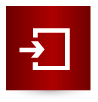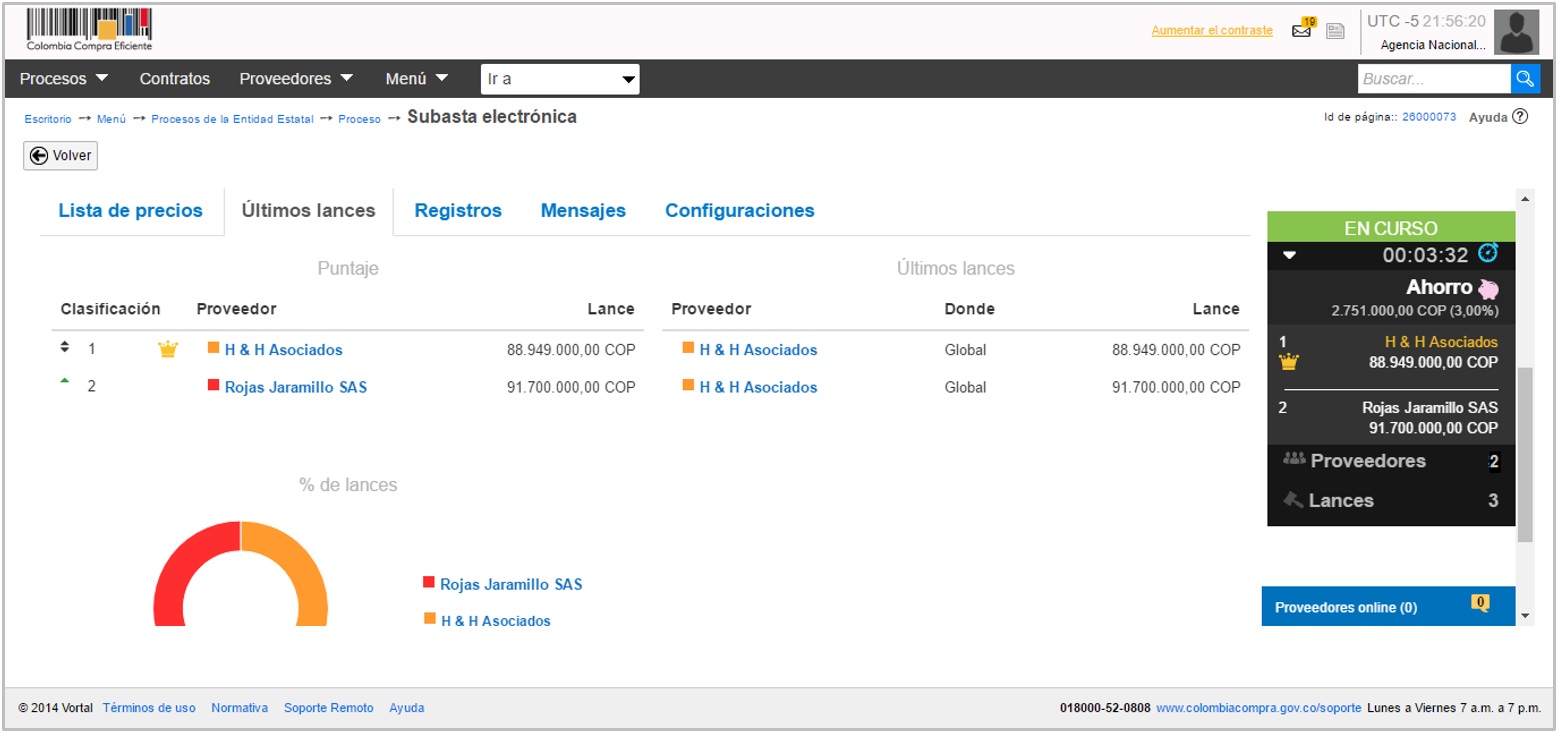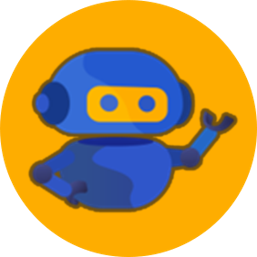Después de publicar la subasta, acceda a la sección “subasta electrónica” en el área de trabajo del Proceso. El SECOP II muestra la información base de la subasta y en el campo “estado de la subasta” (Lista para comenzar, en curso, suspendida, terminada o cancelada) habilita un enlace para ingresar al módulo de la subasta.